 |

Deze tutorial is auteursrechtelijk beschermd door Bastelhexe alle rechten voorbehouden.
Elke verspreiding, zonder voorafgaande schriftelijke toestemming is geheel verboden.
Elke gelijkenis met een andere tutorial is puur toeval.
Deze les werd geschreven in PaintShop Pro 2019 op 12-05-2021.
Ik heb de persoonlijke toestemming van Christa om haar lessen te vertalen uit het Duits.
Wil je deze vertaling linken, dan moet je Christa daarvoor persoonlijk toestemming om vragen !!!
Ik ben alleen maar de vertaler, de auteursrechten liggen volledig bij Christa.
Vielen Dank Christa, das ich Ihnen schöne Tutorials im Niederländisch Übersetzen kann.
Claudia.
Materialen :

Steek het Masker "LIBM016a" in de juiste map van jouw PSP versie : Corel_07/Maskers.
Steek de Selectie "1116_CG" in de juiste map van jouw PSP versie : Corel_12/Selecties.
Filters :
Filters Unlimited 2.0
Background Designers IV - Night Shadow Pool ***
Xero - Imporver en Bad Dream.
Graphics Plus - Cross Shadow.
***Importeer het filter Background Designers in het filter "Filters Unlimited 2.0""***
Animatie Shop :
Kleurenpallet :

1ste kleur = #FFB30B
Wanneer je met eigen kleuren werkt speel dan met de mengmodus en/of dekking naar eigen inzicht.
Voorwoord van Christa :
Voor je begint even iets fundamenteels bij het maken van mijn lessen.
Mijn beschrijvingen hebben altijd betrekking met de manier waarop ik mijn lessen maak.
Bij gebruik van andere tubes en materialen moet je eventueel instellingen aanpassen of veranderen om de les te maken.
Elementen dienen dan ook ingekleurd te worden.
Deze dingen worden niet meer in de lessen beschreven.
OK, dan gaan we nu beginnen aan de les.

1.
Open een Nieuwe afbeelding van 900 x 700 px, transparant.
Selecties - Alles selecteren.
Open uit de materialen het plaatje "Background_11_by_ELENADUDINA".
Bewerken - Kopiëren.
Ga terug naar je werkje.
Bewerken - Plakken in selectie.
Aanpassen - Scherpte - Verscherpen.
Selecties - Niets selecteren.
Effecten - Insteekfilters - <I.C.NET Software> - Filters Unlimited 2.0 -&<Background Designers IV> - @Night Shadow Pool :
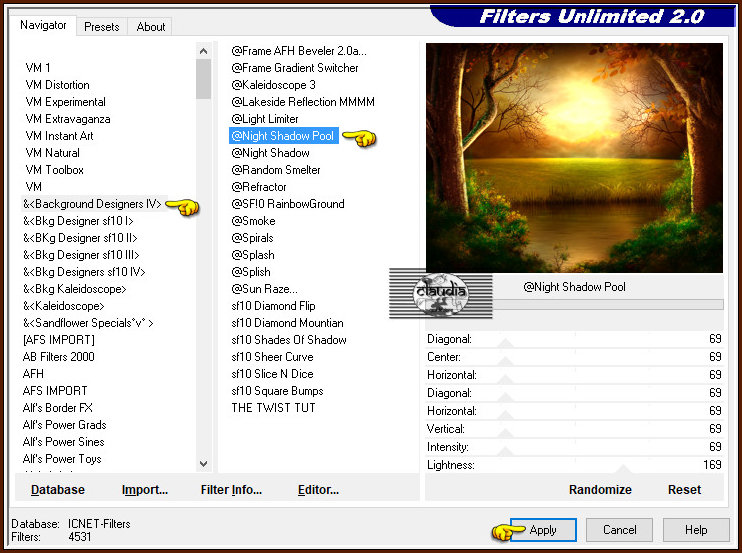

2.
Open uit de materialen het plaatje "suave_brisa_by_elenadudina-d34gwzo".
Lagen - Laag maken van achtergrondlaag.
Lagen - Masker laden/opslaan - Masker laden vanaf schijf : LIBM016a
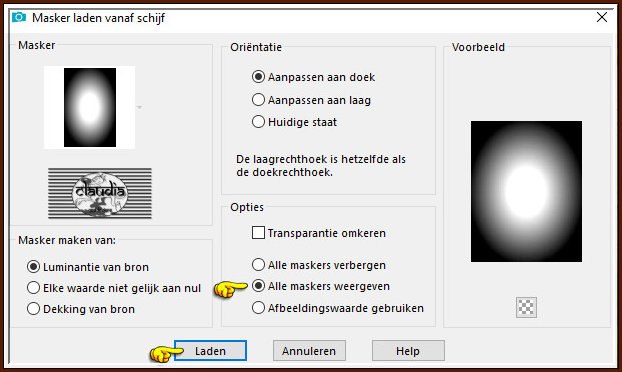
Lagen - Samenvoegen - Groep samenvoegen.
Bewerken - Kopiëren.
Ga terug naar je werkje.
Bewerken - Plakken als nieuwe laag.
De misted tube staat gelijk goed.
Lagen - Dupliceren.
Lagen - Eigenschappen : zet de Mengmodus van deze bovenste tube laag op Zacht licht.
Activeer het Wisgereedschap (= gummetje) en verwijder voorzichtig de schaduwranden van de tube weg :

Activeer de originele tube laag (= Raster 2) en verwijder ook hier de schaduwrand.
Deze laag is nog steeds de actieve laag.
Effecten - Insteekfilters - Xero - Improver :
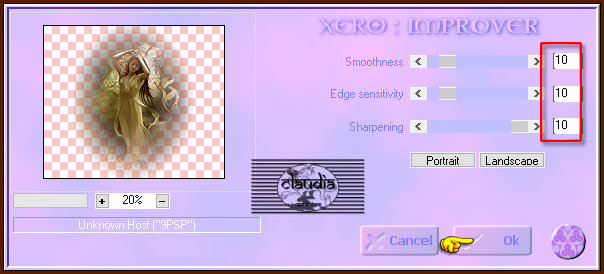
Als het filter Improver niet reageert als je op OK klikt, klik dan eerst Landscape aan, dan zou die het wel moeten doen.
Activeer terug de bovenste laag (= Kopie van Rater 2).
Effecten - Insteekfilters - Xero - Bad Dream :
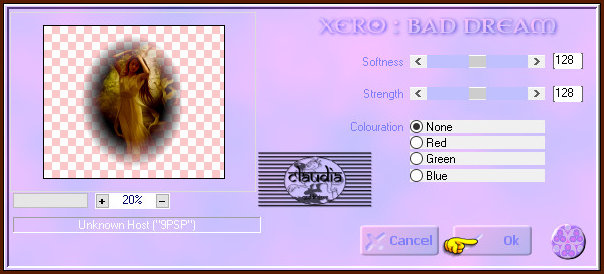
Als het filter Bad Dream niet reageert als je op OK klikt, klik dan eerst Green aan, dan zou die het wel moeten doen.

3.
Activeer de onderste laag in het Lagenpallet (= Raster 1).
Selecties - Selectie laden/opslaan - Selectie laden vanaf schijf : 1116_CG
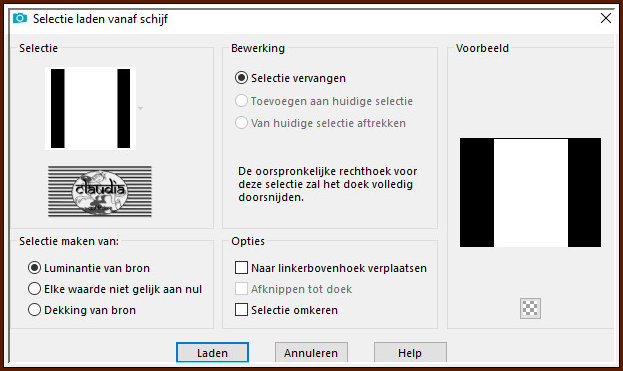
Selecties - Omkeren.
Bewerken - Kopiëren !!!
Lagen - Nieuwe rasterlaag.
Lagen - Schikken - Vooraan.
Bewerken - Plakken in selectie (je werkje zit in het geheugen).
Effecten - 3D-Effecten - Afschuining binnen : Afschuining = nummer 2
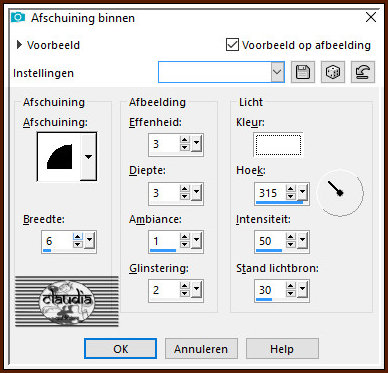
Selecties - Niets selecteren.
Effecten - Insteekfilters - <I.C.NET Software> - Filters Unlimited 2.0 -&<Background Designers IV> - @Night Shadow Pool :
De instellingen staan goed, klik op Apply.

4.
Open uit de materialen de tube "leavs".
Bewerken - Kopiëren.
Ga terug naar je werkje.
Bewerken - Plakken als nieuwe laag.
Objecten - Uitlijnen - Boven :
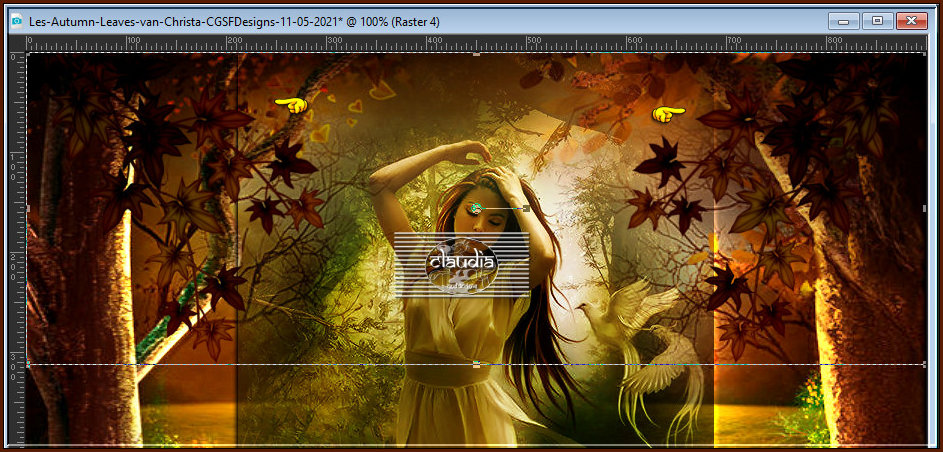
Lagen - Eigenschappen : Hernoem deze laag "Animatie" :
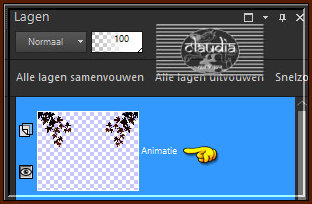
Selecties - Alles selecteren.
Selecties - Wijzigen - Inkrimpen : Aantal pixels = 6.
Selecties - Omkeren.
Activeer de onderste laag in het Lagenpallet (= Raster 1).
Bewerken - Kopiëren !!!
Bewerken - Plakken als nieuwe laag.
Lagen - Schikken - Vooraan.
Effecten - 3D-Effecten - Afschuinig binnen : de instellingen staan goed.
Selecties - Niets selecteren.
Effecten - 3D-Effecten - Slagschaduw :
Verticaal = 0
Horizontaal = 0
Dekking = 65
Vervaging = 5
Kleur = 1ste kleur
Lagen - Samenvoegen - Omlaag samenvoegen.
Het Lagenpallet ziet er nu zo uit :
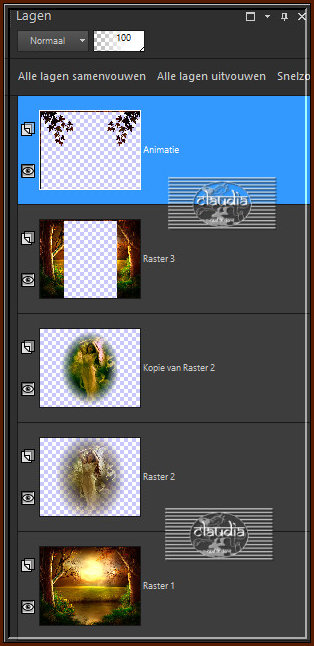

5.
Open uit de materialen het WordArt "textcg".
Bewerken - Kopiëren.
Ga terug naar je werkje.
Bewerken - Plakken als nieuwe laag.
Objecten - Uitlijnen - Onder :

Lagen - Nieuwe rasterlaag.
Plaats hierop jouw watermerk.
Open uit de materialen het Copyright merk.
Bewerken - Kopiëren.
Ga terug naar je werkje.
Bewerken - Plakken als nieuwe laag.
Afbeelding - Negatief.
Afbeelding - Vrij Roteren :
Richting = Rechts
Graden = 90
Verder niets aangevinkt
Plaats de tekts naar eigen inzicht op je werkje.

6.
We gaan de animatie voorbereiden.
Activeer in het Lagenpallet de laag "Animatie".
Lagen - 2 x Dupliceren.
Op de 2de kopie-laag (= Kopie (2) van Animatie.
Effecten - Insteekfilters - Graphics Plus - Cross Shadow :
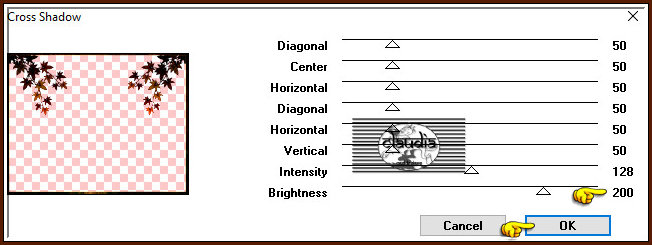
Zet de zichtbaarheid van deze laag uit door op het oogje te klikken in het Lagenpallet.
Activeer nu de 1ste kopie-laag (= Kopie van Animatie).
Effecten - Insteekfilters - Graphics Plus - Cross Shadow :
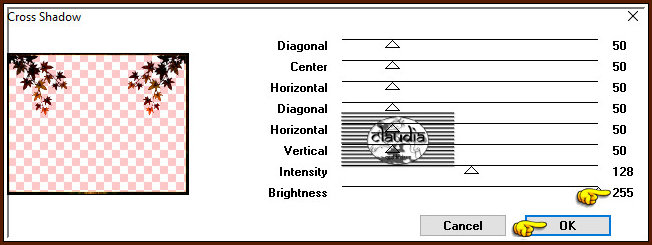
Zet de zichtbaarheid van deze laag ook uit door op het oogje te klikken.
Activeer nu de originele bladeren laag (= Animatie).

7.
Bewerken - Kopiëren Speciaal - Samengevoegd kopieren !!!
*****
OPEN NU ANIMATIE SHOP (= AS).
*****
Bewerken - Plakken - Als nieuwe animatie.
Ga terug naar PSP.
Zet de zichtbaarheid van de laag "Animatie" uit en activeer en open de laag "Kopie van Animatie".
Bewerken - Kopiëren Speciaal - Samengevoegd kopieren.
Ga terug naar AS.
Bewerken - Plakken - Na actieve frame.
Ga terug naar PSP.
Zet de zichtbaarheid van de laag "Kopie van Animatie" uit en activeer en open de laag "Kopie (2) van Animatie".
Bewerken - Kopiëren Speciaal - Samengevoegd kopieren.
Ga terug naar AS.
Bewerken - Plakken - Na actieve frame.
We blijven nu in AS.
Selecteer met de muis het 1ste frame (hiervoor zul je even onderaan je animatie moeten scrollen naar links).
Bewerken - Alles selecteren.
Animatie - Eigenschappen voor frame :
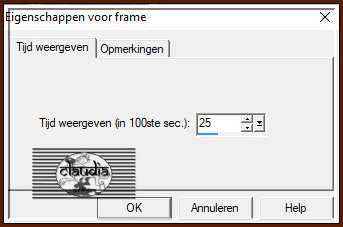
Klik op het icoontje "Animatie bekijken" 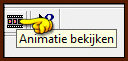 om te zien of je animatie goed loopt.
om te zien of je animatie goed loopt.
De animatie sluiten doe je door op hetzelfde icoontje te klikken.
Sla je werkje op als GIF-formaat en daarmee ben je aan het einde gekomen van deze mooie les van Christa.

© Claudia - Mei 2021.





